Titlen bör innehålla ord som matchar sidnamnet
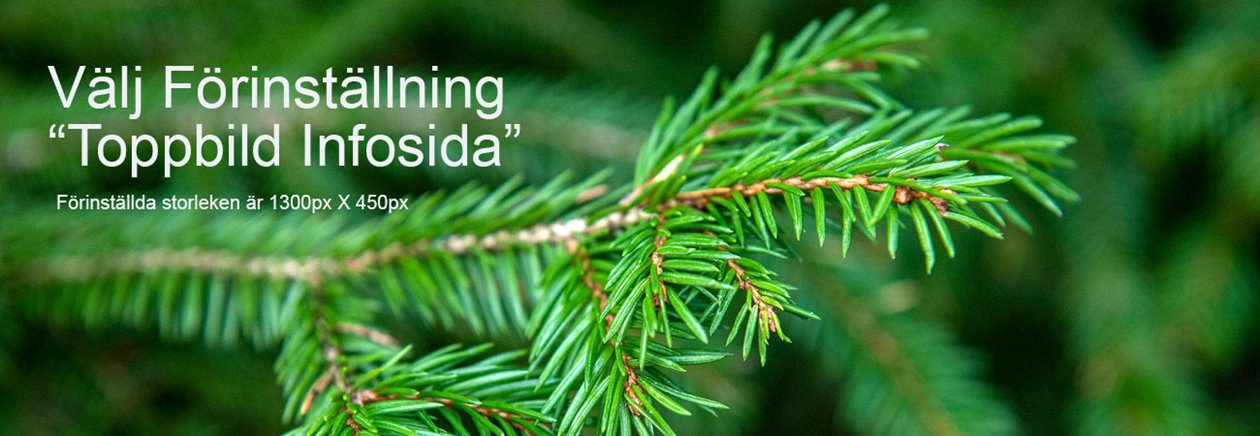
Rubriker ser du hur man använder nedan.
h2 och h3 hänger ihop.
Organiserat i tre affärsområden (h2)
Södra Skog (h3)
Södra Skog köper in skogsråvara från medlemmarna och levererar den till Södras industrier. Södra Skog bedriver även extern handel med virke. Inom detta affärsområde arbetar Södra även med att utveckla det digitala precisionsskogsbruket och inte minst med skogliga tjänster.
Södra Wood (h3)
Södra Woods verksamhet omfattar sågade trävaror och byggsystem. Vid egna sågverk och hyvlerier produceras sågade och hyvlade byggprodukter. Vid anläggningen i Värö produceras även korslimmat trä. Södra Wood erbjuder också pellets, kutterspån och andra biprodukter.
Södra Cell (h3)
Södra Cell är med sina massabruk i Värö, Mörrum och Mönsterås en världsledande producent av marknadsmassa. Den största delen av produktionen utgörs av pappersmassa (även så kallad barrsulfatmassa, men även lövmassa tillverkas).
Hur gör vi med länkar?
Interna länkar
- Du skriver en text och markerar ditt ord som du vill länka.
- Klicka på länken bland ikonerna ovan
- Fyll i länktitel, samma som ordet/orden du länkar.
- Välj under "Sida" vart länken ska gå.
Externa länkar
- Du skriver en text och markerar ditt ord som du vill länka, exempelvis skogskunskap.se.
- Klicka på länken bland ikonerna ovan
- Fyll i länktitel, samma som ordet/orden du länkar.
- Välj Öppna länken i nytt fönster under "Öppna i".
- Bocka i extern länk och fyll i www-adressen.
Call to action länk
Om du vill uppmana att man går till en en sida med exempelvis ett formulär, ska länken se ut så här:
- Skapa en länk enligt "Interna länkar".
- Markera sedan länken och gå till Format
- Välj knappstil Svart
Hur formulärerar vi i länkar?
- Läs i Södrakontakt
- Mer information om Hållbarhet
Så här gör du en kontaktruta (CTA)
Kan finnas i huvudinnehållet som nedan, eller i Högerspalten.
Kontakta Mats Wallin för forskningsrelaterade frågor eller Agneta Bergenheim för administrativa frågor relaterade till stiftelsen.
Toppbild
- Klicka på svarta Fotowareikonen, så kommer det upp en ruta.
- Sök upp din bild (via mapp eller i sökfältet)
- När du fått upp din bild, klicka på "Välj" längst ner i högra hörnet.
- Högst upp klickar du på "Storlek & Beskär".
- Ändra bredd till 1300px och höjd till 450px, samt beskär bilden.
Klicka på "Verkställ och återgå", samt "Publicera". - Ge alltid bilden en "Alt text", dvs beskriv bilden, är det en grankvist, skriv "grankvist". Det är bra för google.
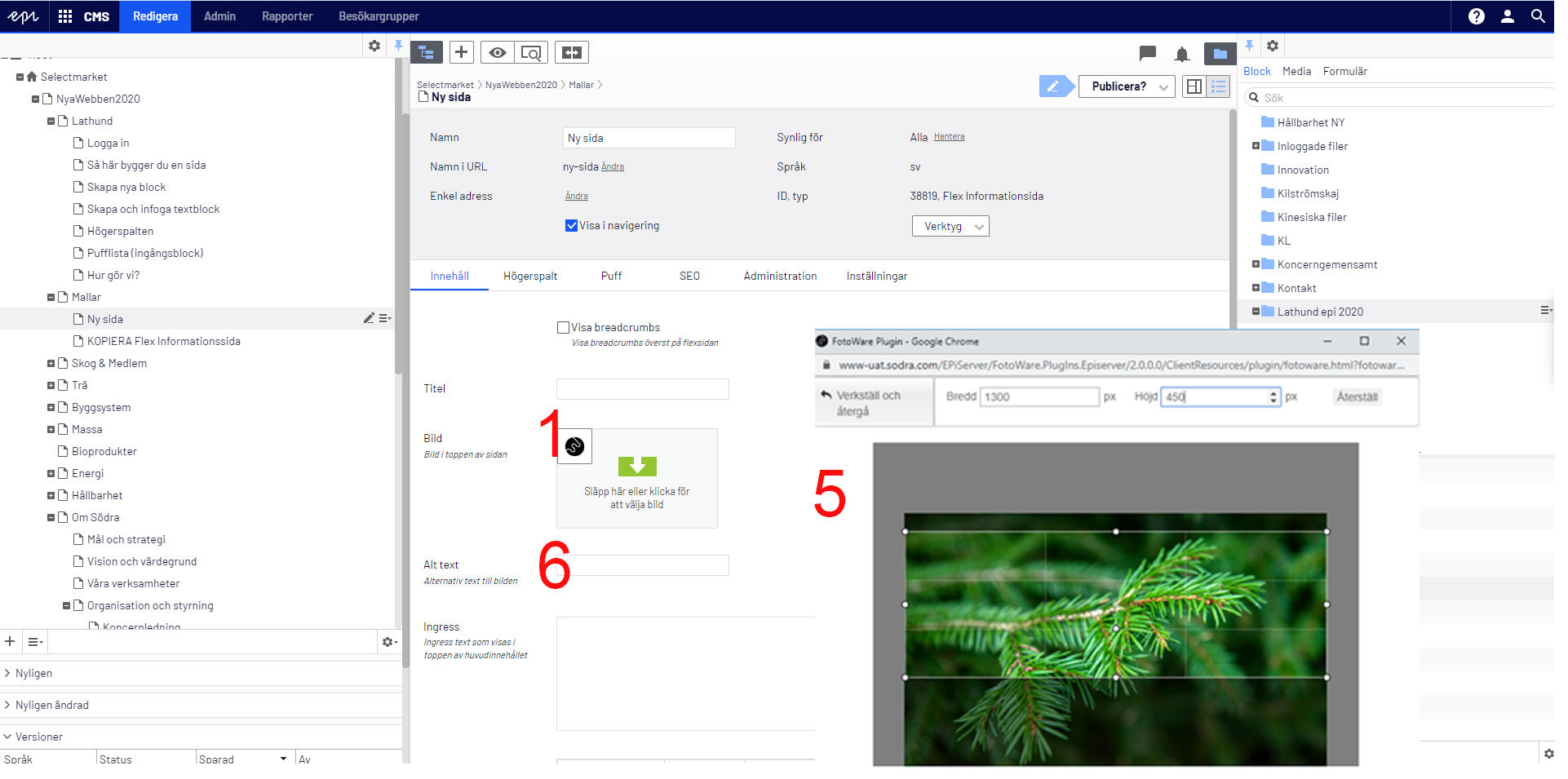
Faktaruta i huvudinnehållet (h4)
En faktaruta här i huvudinnehållet kan kan olika bakgrundsfärger:
- Limegrön (inte rätt färg här, kommer i listan inom kort).
- Blå 50%
- Gul 50%
Faktaruta i huvudinnehållet (h4)
En faktaruta här i huvudinnehållet kan kan olika bakgrundsfärger:
- Limegrön (inte rätt färg här, kommer i listan inom kort).
- Blå 50%
- Gul 50%
Faktaruta i huvudinnehållet (h4)
En faktaruta här i huvudinnehållet kan kan olika bakgrundsfärger:
- Limegrön (inte rätt färg här, kommer i listan inom kort).
- Blå 50%
- Gul 50%
Faktaruta
I en faktaruta kan du ha löpande text eller punktlista.
- Rubriken ska vara i fetstilt
- Bakgrunden ska vara Ljusgrå
- Glöm inte bocka i "Har bottenmarginal"
Kontakta oss
Kontakta Mats Wallin för forskningsrelaterade frågor eller Agneta Bergenheim för administrativa frågor relaterade till stiftelsen.
Vad vill du hitta på idag? :)
- Logga in
- Sidmallar och block
- Så här bygger du en sida
- Skapa nya block
- Skapa och infoga textblock
- Högerspalt
- Pufflista (Ingångsblock)
- Design på olika block
- Hur gör vi med...?
Rubriker, relaterade länkar, länkar, formuleringar, faktarutor, osv.
- Redigera och byta marknad

